В современном мире Wi-Fi стал одной из самых популярных технологий, позволяющей быстро и удобно подключать различные устройства к сети Интернет. И телевизоры LG не исключение – они также обладают функцией Wi-Fi, позволяющей подключить их к домашней сети и получить доступ к интернет-сервисам прямо на экране вашего телевизора.
Включение Wi-Fi на телевизоре LG – это простой и быстрый процесс, который требует всего нескольких шагов. В данной статье мы рассмотрим детальные инструкции о том, как включить Wi-Fi на телевизоре LG и настроить его подключение к домашней сети.
Шаг 1: Включите телевизор LG и нажмите кнопку «Настройка» на пульте дистанционного управления. Затем, используя стрелки на пульте, переместитесь к пункту «Сеть» в меню настроек.
Шаг 2: На экране появится список доступных сетей Wi-Fi. С помощью стрелок переместитесь к нужной сети Wi-Fi и подтвердите выбор, нажав кнопку «ОК» на пульте.
Подключение телевизора LG к Wi-Fi: пошаговая инструкция
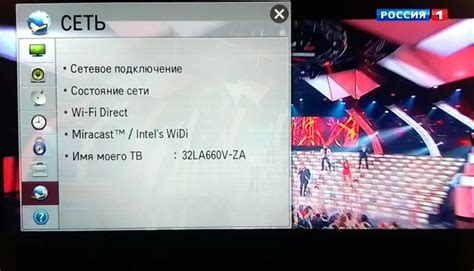
Современные телевизоры LG позволяют наслаждаться множеством онлайн-сервисов и контента через подключение к Wi-Fi. В этой статье мы расскажем, как включить Wi-Fi на телевизоре LG в несколько простых шагов.
- Включите свой телевизор LG, нажав кнопку питания.
- На пульте дистанционного управления нажмите кнопку "Настройки" или "Settings". Она обычно расположена справа от кнопки "Питание".
- Используя кнопки с навигацией, прокрутите меню на экране и выберите раздел "Сеть" или "Network".
- Внутри раздела "Сеть" найдите опцию "Wi-Fi" и выберите ее.
- На экране появятся доступные Wi-Fi сети. Используйте кнопки с навигацией, чтобы выбрать нужную сеть.
- Если сеть защищена паролем, появится окно с запросом ввода пароля. Используйте кнопки на пульте для ввода пароля и нажмите "ОК" или "Ввод", чтобы подтвердить.
- После успешного подключения к Wi-Fi сети вы увидите соответствующее уведомление на экране телевизора LG.
Теперь ваш телевизор LG успешно подключен к Wi-Fi. Вы можете наслаждаться доступом к интернету, смотреть потоковое видео, использовать приложения и многое другое, не выходя из дома.
Обратите внимание, что точные названия и расположение опций могут немного отличаться в зависимости от модели телевизора LG. Однако, общий принцип подключения к Wi-Fi остается примерно одинаковым для большинства устройств.
Проверка совместимости

Прежде чем приступить к настройке Wi-Fi на своем телевизоре LG, убедитесь, что ваша модель телевизора поддерживает беспроводное подключение.
Для этого выполните следующие шаги:
- Возьмите пульт дистанционного управления и нажмите на кнопку "Домашний экран".
- Перейдите в раздел "Настройки" с помощью кнопок навигации.
- Выберите пункт меню "Сеть".
- Откройте раздел "Wi-Fi".
- В этом разделе вы должны увидеть список доступных Wi-Fi сетей.
- Если вы видите список сетей, значит ваш телевизор поддерживает Wi-Fi соединение и вы можете продолжить с настройкой.
- Если вы не видите список сетей, это означает, что ваша модель телевизора не поддерживает Wi-Fi, и вы не сможете использовать беспроводное подключение.
Проверка совместимости перед настройкой Wi-Fi на вашем телевизоре LG поможет избежать проблем и ненужных трат времени. Убедитесь, что ваш телевизор готов к беспроводной связи и следуйте нашей инструкции для успешной настройки.
Подготовка необходимых материалов

Шаг 1: Перед тем, как включить Wi-Fi на телевизоре LG, убедитесь, что у вас есть следующие вещи:
- Телевизор LG с функцией подключения к интернету. Удостоверьтесь, что модель вашего телевизора поддерживает Wi-Fi соединение. Об этом можно узнать в инструкции к устройству или на официальном сайте производителя.
- Роутер с поддержкой Wi-Fi. Убедитесь, что ваш роутер включен и работает стабильно. Проверьте, что Wi-Fi функция на нем включена.
- Доступ к интернету. Убедитесь, что ваш провайдер интернета предоставляет вам доступ к сети Wi-Fi.
- Пароль от Wi-Fi сети. Если ваша Wi-Fi сеть защищена паролем, убедитесь, что у вас есть пароль от нее.
- Дополнительные материалы. Возможно, вам понадобятся дополнительные кабели или устройства для подключения телевизора к роутеру.
Подготовка необходимых материалов перед включением Wi-Fi на телевизоре LG поможет вам сэкономить время и избежать дополнительных неудобств.
Проверка наличия беспроводного модуля Wi-Fi
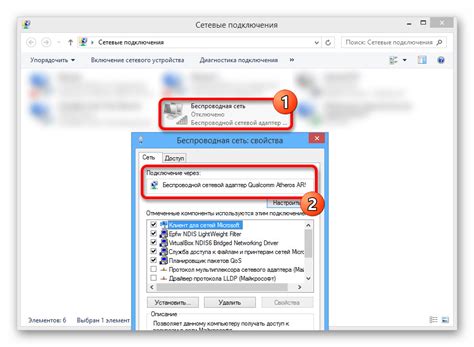
Перед тем как приступить к подключению Wi-Fi на телевизоре LG, важно убедиться в наличии встроенного беспроводного модуля Wi-Fi. Следуйте этим шагам, чтобы проверить наличие модуля:
- Откройте меню на телевизоре. Для этого нажмите кнопку "Меню" на пульте дистанционного управления.
- Перейдите в раздел "Настройки". Используйте кнопки навигации на пульте, чтобы выбрать раздел "Настройки".
- Выберите раздел "Сеть". В меню "Настройки" найдите и выберите раздел "Сеть".
- Проверьте наличие раздела "Беспроводная сеть". В разделе "Сеть" должен присутствовать подраздел "Беспроводная сеть" или "Wi-Fi". Это указывает на наличие встроенного беспроводного модуля Wi-Fi.
Если вы обнаружите раздел "Беспроводная сеть" или "Wi-Fi" в меню "Настройки", значит, ваш телевизор LG оборудован встроенным беспроводным модулем Wi-Fi, и вы можете приступить к его подключению к Wi-Fi сети. Если такого раздела нет, обратитесь к руководству пользователя вашего телевизора или свяжитесь с производителем для получения дополнительной информации о возможности подключения к Wi-Fi на вашем телевизоре.
Подключение телевизора к электропитанию

Перед тем, как приступить к настройке Wi-Fi на телевизоре LG, убедитесь, что устройство правильно подключено к источнику электропитания. В противном случае, телевизор не сможет работать и не будет иметь возможности подключиться к Wi-Fi.
Чтобы подключить телевизор к электропитанию, выполните следующие действия:
- Убедитесь, что розетка, к которой будет подключен телевизор, находится рядом с устройством, чтобы обеспечить легкий доступ к выключателю.
- Возьмите сетевой кабель, который поставляется в комплекте с телевизором, и одним его концом вставьте в разъем питания на задней панели телевизора.
- В другой конец сетевого кабеля вставьте в свободную розетку, расположенную рядом с телевизором.
- Убедитесь, что кабель надежно подключен и не образует зазоров между разъемом и розеткой.
- Вставьте вилку сетевого кабеля в розетку электросети.
- Удостоверьтесь, что в розетке есть электропитание и телевизор включен при помощи соответствующего кнопка на пульте управления или на самом телевизоре.
После успешного подключения телевизора к электропитанию можно перейти к настройке Wi-Fi и наслаждаться просмотром контента онлайн.
Включение телевизора и переход в меню "Настройки"

Чтобы включить телевизор LG и перейти в меню "Настройки", выполните следующие шаги:
Шаг 1: Убедитесь, что телевизор подключен к источнику питания и включен.
Шаг 2: Нажмите кнопку "Включить" на пульте дистанционного управления телевизором.
Шаг 3: Дождитесь загрузки операционной системы телевизора.
Шаг 4: Нажмите кнопку "Настройки" на пульте дистанционного управления. Обычно эта кнопка обозначена значком шестеренки или имеет надпись "Настройки".
Шаг 5: Используйте кнопки навигации на пульте дистанционного управления, чтобы выделить пункт "Сеть" или "Интернет".
Шаг 6: Нажмите кнопку "OK" или "Выбрать", чтобы открыть меню "Сеть" или "Интернет".
Шаг 7: В меню "Сеть" или "Интернет" найдите и выберите пункт "Wi-Fi".
Шаг 8: Настройте параметры Wi-Fi-соединения: выберите доступную сеть Wi-Fi из списка, введите пароль Wi-Fi, если требуется, и нажмите кнопку "Подключиться".
Шаг 9: Подождите, пока телевизор установит соединение с Wi-Fi и проверит его статус.
После выполнения этих шагов телевизор LG будет подключен к Wi-Fi и готов к использованию интернет-сервисов и приложений, требующих подключения к сети.
Поиск доступных Wi-Fi сетей
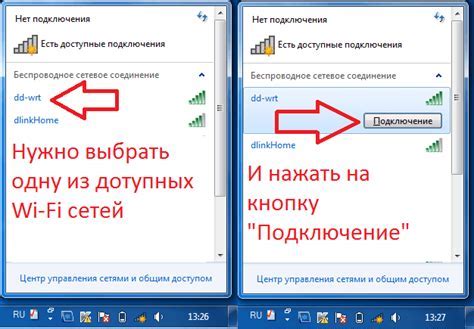
Для того чтобы подключить телевизор LG к Wi-Fi сети, необходимо сначала найти доступные сети в вашей окрестности. Для выполнения этой задачи следуйте инструкциям:
- На пульте дистанционного управления нажмите кнопку "Настройки" или "Меню".
- Используйте стрелки на пульте для перемещения по меню и найдите раздел "Сеть".
- В разделе "Сеть" выберите "Wi-Fi" и нажмите кнопку "OK" или "Ввод".
- Теперь выберите "Сканирование сети" или "Поиск доступных сетей".
- Телевизор начнет сканирование и отобразит список доступных Wi-Fi сетей на экране.
- Используйте стрелки на пульте для выбора нужной Wi-Fi сети и нажмите кнопку "OK" или "Ввод".
После выбора Wi-Fi сети вам может потребоваться ввести пароль для подключения. Если вы вводите пароль, используйте ту же клавиатуру на пульте, что и при вводе текста в телевизоре.
После ввода пароля и подтверждения, телевизор подключится к выбранной Wi-Fi сети и вы сможете начать использовать интернет-сервисы и приложения на телевизоре LG.
Выбор и подключение к Wi-Fi сети
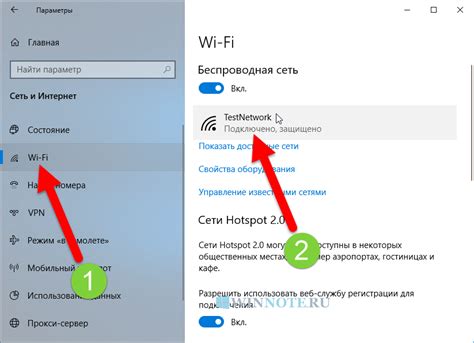
Для того чтобы включить Wi-Fi на телевизоре LG и подключиться к беспроводной сети, выполните следующие шаги:
- Включите телевизор. Нажмите на кнопку питания на пульте дистанционного управления или на самом телевизоре.
- Откройте меню настроек. На пульте дистанционного управления нажмите на кнопку "Настройки" или "Settings".
- Выберите "Сеть". Используйте стрелки на пульте дистанционного управления, чтобы переместиться к разделу "Сеть" (Network) в меню настроек.
- Выберите "Wi-Fi". В разделе "Сеть" найдите опцию "Wi-Fi" и выберите ее, нажав на кнопку "Ввод" или "OK".
- Включите Wi-Fi. В открывшемся меню выберите опцию "Включить" (Enable).
- Сканирование доступных Wi-Fi сетей. Телевизор LG начнет автоматическое сканирование доступных беспроводных сетей. Подождите несколько секунд, пока результаты сканирования не появятся на экране.
- Выберите нужную Wi-Fi сеть. Используйте стрелки на пульте дистанционного управления, чтобы выбрать желаемую беспроводную сеть.
- Введите пароль (если требуется). Если выбранная Wi-Fi сеть защищена паролем, появится окно для ввода пароля. Используйте пульт дистанционного управления и экранную клавиатуру для ввода пароля. Обратите внимание, что символы пароля будут скрыты звездочками или точками.
- Подключение к Wi-Fi сети. После ввода пароля нажмите на кнопку "Ввод" (Enter) или "Подключить" (Connect), чтобы подключиться к выбранной Wi-Fi сети.
- Проверьте подключение. После успешного подключения к Wi-Fi сети телевизор LG отобразит соответствующее сообщение или значок на экране.
Теперь ваш телевизор LG успешно подключен к Wi-Fi сети и вы можете наслаждаться доступом к интернету, потоковому видео и другим онлайн-сервисам.
Ввод пароля (если требуется)
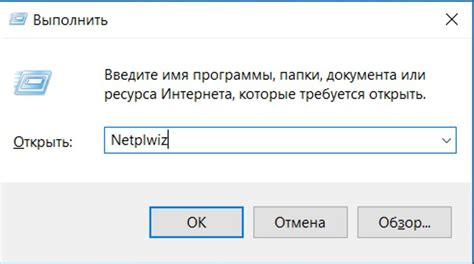
Если ваш Wi-Fi-роутер защищен паролем, вам необходимо будет ввести его на телевизоре LG. Следуйте этим инструкциям:
- На пультовом устройстве телевизора нажмите кнопку "Домой" (или используйте пультовое устройство LG Magic Remote).
- Перейдите к меню "Настройки" и выберите пункт "Сеть".
- В меню "Сеть" выберите "Wi-Fi" и нажмите кнопку "Настройки Wi-Fi".
- Телевизор LG начнет поиск доступных Wi-Fi-сетей. Дождитесь, пока ваша сеть появится в списке.
- Выберите вашу Wi-Fi-сеть из списка и нажмите кнопку "Далее".
- Если ваша сеть защищена, появится окно с запросом ввода пароля.
- Используйте пультовое устройство для ввода пароля (вводя его на экране) и нажмите кнопку "Готово".
- Проверьте правильность введенного пароля и нажмите кнопку "Готово" (или "Подключить", "ОК" и т. д.), чтобы подключиться к Wi-Fi-сети.
После успешного ввода пароля и подключения, ваш телевизор LG будет подключен к Wi-Fi-сети и готов к использованию.
Проверка подключения и настройка сетевых параметров
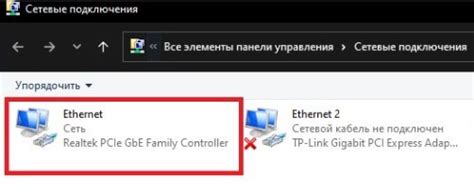
Перед тем, как включить Wi-Fi на телевизоре LG, необходимо проверить подключение вашего телевизора к сети Интернет. Для этого выполните следующие шаги:
- Убедитесь, что ваш телевизор подключен к источнику питания и включен. Проверьте, что индикатор питания горит.
- На пульте дистанционного управления нажмите кнопку "Home" (Домашняя).
- Используя кнопки навигации на пульте, выберите раздел "Настройки" и нажмите кнопку "OK".
- В меню настроек выберите раздел "Сеть" и нажмите кнопку "OK".
- Из списка доступных подключений выберите вашу домашнюю сеть Wi-Fi и нажмите кнопку "OK".
- Если ваша домашняя сеть Wi-Fi защищена паролем, введите пароль с помощью пульта и нажмите кнопку "OK".
- Дождитесь завершения процесса подключения. Если все настройки указаны правильно, то ваш телевизор успешно подключится к сети Wi-Fi.
После завершения этих шагов вы успешно настроите сетевые параметры вашего телевизора LG и сможете полноценно пользоваться Wi-Fi для просмотра контента и доступа к онлайн-сервисам.